A funcionalidade de linha do tempo do Google Sheets oferece aos utilizadores uma forma simples de acompanhar as atividades e alterações associadas a um projeto, visualizar as conexões entre os eventos e definir metas e marcos para evitar atrasos e garantir o cumprimento dos objetivos.
Como Criar uma Linha do Tempo Utilizando o Google Sheets
A linha do tempo é uma ferramenta recente e valiosa adicionada ao Google Sheets, que pode ser utilizada por qualquer indivíduo ou organização que necessite monitorar um plano pessoal ou o progresso de um projeto.
Para o acompanhamento de atividades, a ferramenta de Linha do Tempo do Google Sheets auxilia na criação e rastreamento de tarefas, eventos, metas, marcos, etc., permitindo a visualização das linhas de tempo para assegurar que os prazos sejam respeitados.
Organizações podem empregar linhas do tempo no Google Sheets para monitorizar projetos que envolvem várias equipes e necessitam de acompanhamento de ações. Facilita aos gestores e outras partes interessadas a revisão dos cronogramas do projeto, a compreensão do estado atual e a identificação de áreas que possam requerer apoio adicional para a concretização de marcos ou objetivos.
É também útil no planejamento de campanhas de marketing e lançamentos de produtos. A ferramenta de Linha do Tempo é especialmente útil para visualizar mudanças ao longo do tempo, permitindo que os utilizadores identifiquem rapidamente tendências e padrões nos dados.
A capacidade de filtrar e classificar dados facilita a identificação de possíveis problemas ou áreas de melhoria. Além disso, as linhas do tempo no Google Sheets podem ser facilmente personalizadas para se adequarem às necessidades específicas de qualquer projeto, equipa ou indivíduo.
Na seção seguinte, iremos abordar o processo de criação de uma linha do tempo utilizando o Google Sheets.
Nota: A folha de cálculo do Google Sheets e sua funcionalidade de linha do tempo são bastante flexíveis, o que significa que as diversas colunas e dados podem ser alterados e adaptados de acordo com a necessidade específica.
Vamos agora criar uma linha do tempo para acompanhar as atividades de um projeto:
Para criar uma visualização completa da linha do tempo, é necessário incluir colunas distintas na folha de cálculo do Google Sheets, como indicado abaixo:
Abaixo estão as colunas mínimas requeridas para a criação da linha do tempo:
- Data de Início: Data em que a atividade começa.
- Data de Fim: Data em que a atividade termina.
- Título do Cartão: Um nome para cada tarefa ou evento.
Nota: As colunas de data de início e fim podem ser formatadas como “Valor de Data” para assegurar que a saída tenha o tipo de valor correto. Para definir o formato padrão da data, selecione a coluna da data de início, vá em Formato – Número – e selecione Data.
Colunas opcionais para a criação da linha do tempo:
- Detalhe do Cartão: Um resumo de cada tarefa ou evento.
- Duração: O tempo estimado para a conclusão da tarefa.
- Cor do Cartão: Para uma melhor visualização, pode ser definida uma cor específica para cada tarefa.
- Grupo de Cartões: Permite agrupar diversos cartões na mesma linha da visualização da linha do tempo com base numa coluna.
É possível adicionar quantas colunas forem necessárias, como cor do cartão, responsável pela tarefa, prazos, eventos futuros, atividades de lançamento de fim de semana, planos, etc.
Vejamos agora como criar uma visualização de linha do tempo no Google Sheets:
Os dados para o acompanhamento de um novo projeto são apresentados na folha de cálculo abaixo.
Selecione todas as linhas, vá até ao menu superior do Google Sheets, clique em “Inserir” e escolha “Linha do Tempo”.
Ao selecionar a opção “Linha do Tempo” no menu de inserção, irá surgir uma caixa de seleção de células, conforme demonstrado abaixo.
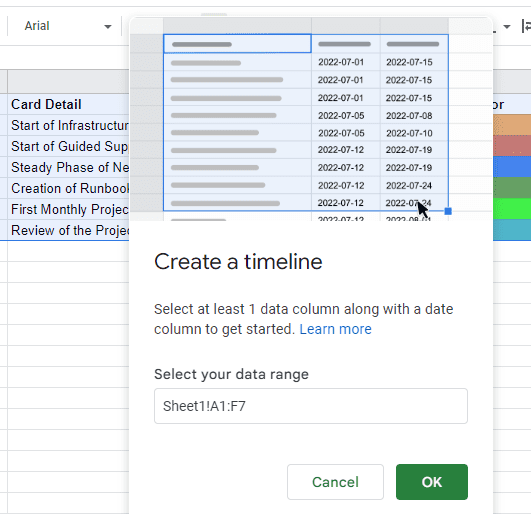
Clique em “OK” e será inserida uma nova folha denominada “Linha do Tempo”, como apresentado na figura seguinte:
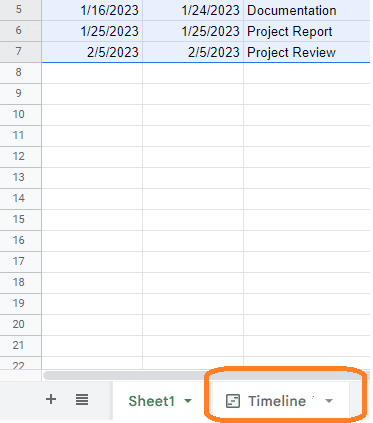
Ao clicar na folha de cálculo “Linha do Tempo”, poderá visualizar o estado completo do projeto num único painel.
O acompanhamento integral do projeto pode ser efetuado numa única folha e permite intervenções sempre que necessário para acelerar as atividades caso se preveja algum desrespeito aos prazos.
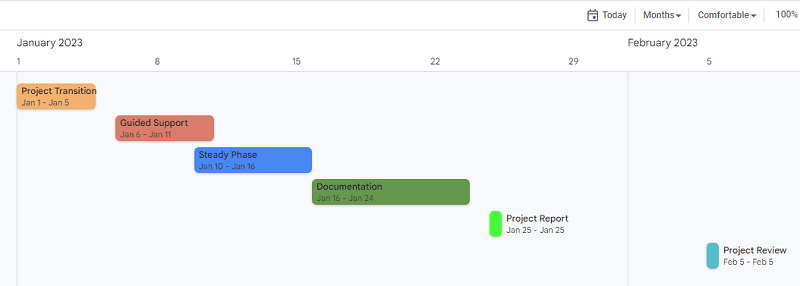
Se pretender visualizar os detalhes de um evento ou tarefa, basta selecionar a tarefa específica e as informações detalhadas serão exibidas na lateral direita da folha de cálculo:
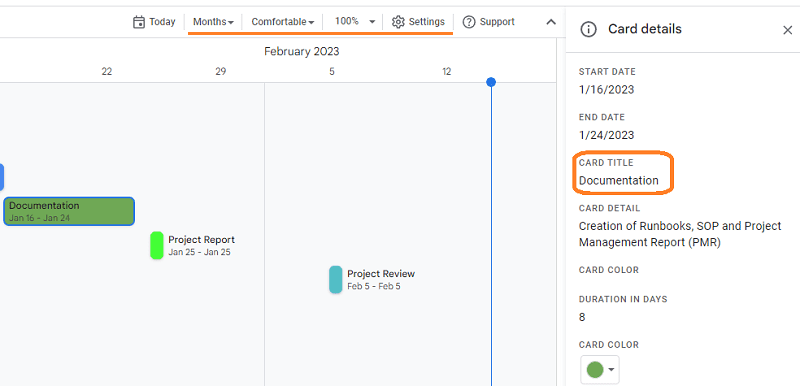
Personalização da Visualização da Linha do Tempo
Na parte superior da folha de cálculo, o Google oferece algumas opções (mostradas abaixo) para personalizar a sua linha do tempo de acordo com as suas necessidades.
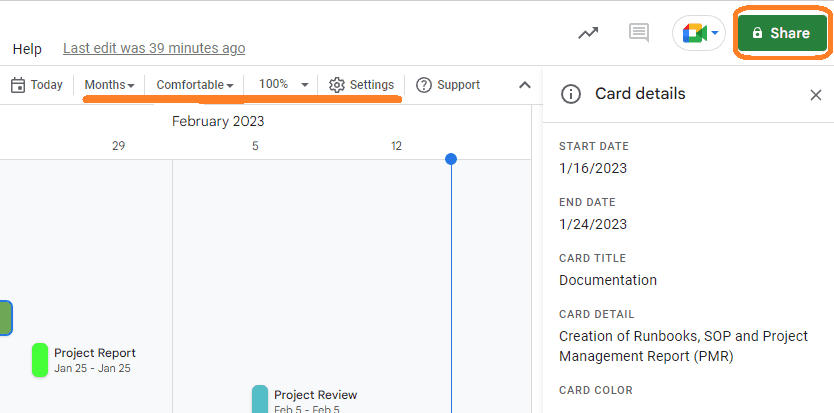
Vejamos como estas opções da Linha do Tempo tornam a folha de cálculo mais intuitiva:
- Hoje: ao clicar em “Hoje”, irá navegar até ao dia atual na folha da Linha do Tempo.
- Intervalo de Exibição da Linha do Tempo: A folha pode ser apresentada em semanas, meses, trimestres, etc.
- Modo de Visualização: O utilizador pode optar por visualizar a folha no modo “Condensado” ou “Confortável” (o padrão). A visualização “Condensada” otimiza o ajuste dos dados do cartão caso queira examinar a folha com menos espaço livre, enquanto a visualização “Confortável” oferece mais espaço entre os cartões.
- Zoom: Se pretende alterar a dimensão da visualização da folha para a visualizar em diversos tamanhos de tela, a opção de zoom também será útil.
- Compartilhar: Esta é outra opção importante – permite aos utilizadores compartilhar a folha da linha do tempo com colegas, equipas ou outras partes interessadas com permissões restritas.
O Google Timeline também oferece opções avançadas, como conectores de dados para vincular e trabalhar com dados do BigQuery do Google Cloud e dados do Looker de mais de 50 fontes de dados distintas ligadas ao Looker.
Considerações Finais
Em resumo, se procura uma solução flexível para gerir tarefas, eventos ou o estado de um projeto do início ao fim e pretende manter-se informado para evitar atrasos, o Google Timeline é a ferramenta ideal.
Consulte o seguinte guia passo a passo para destacar e remover duplicados no Google Sheets.